Mặc dù chiếc MacBook Pro là trung tâm công việc hàng ngày của tôi, một số tác vụ nhất định lại phù hợp hơn khi thực hiện trên thiết bị di động. Từ việc gọi điện thoại cho đến chơi game, có 9 điều tôi kiên quyết không làm trên MacBook của mình và luôn ưu tiên iPhone hoặc các thiết bị di động khác để có trải nghiệm tốt nhất.
9. Cuộn Video Ngắn (Short-Form Video)
Tôi thích các video dạng ngắn (short-form video) và chắc chắn cũng bị cuốn vào vòng lặp vô tận trên điện thoại. Tuy nhiên, điều này không bao giờ xảy ra trên MacBook của tôi.
Tôi có thể mở các video Reels hoặc TikTok mà bạn bè gửi qua tin nhắn trên MacBook, hoặc thậm chí truy cập trực tiếp các dịch vụ này để xem và trả lời tin nhắn (DM). Nhưng tôi đơn giản là không bị cuốn vào việc cuộn video trên Mac.
Tôi nghĩ rằng điều này là do trải nghiệm không mấy mượt mà. Các video (tỷ lệ 9:16) trông khá lạ trên màn hình 16:10 của Mac và việc cuộn không liền mạch. Việc phải bấm và kéo chuột hoặc sử dụng bàn phím không mang lại cảm giác tự nhiên như khi lướt bằng ngón tay trên màn hình cảm ứng.
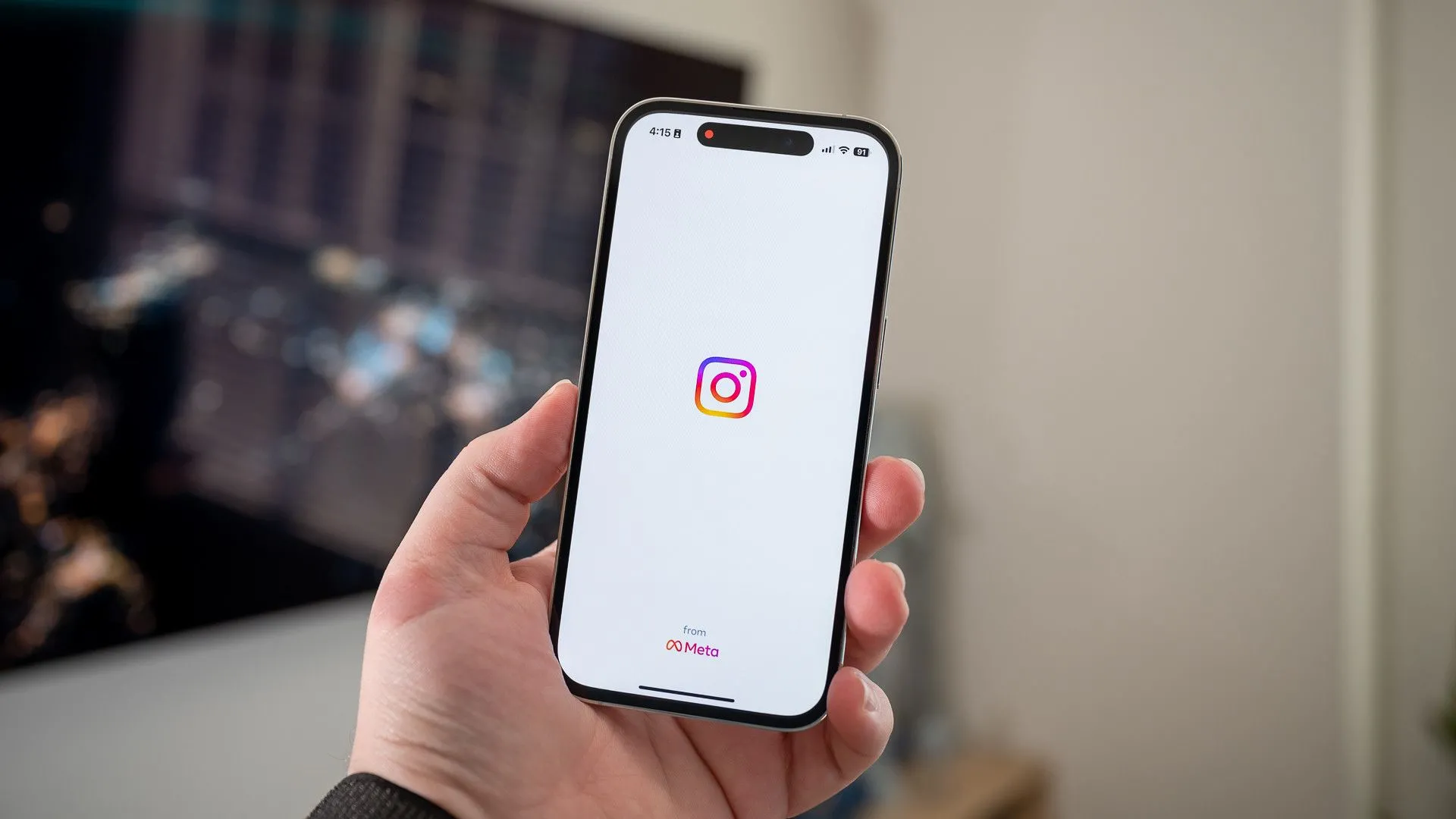 Màn hình tải ứng dụng Instagram trên iPhone 14 Pro, minh họa trải nghiệm xem video ngắn trên di động.
Màn hình tải ứng dụng Instagram trên iPhone 14 Pro, minh họa trải nghiệm xem video ngắn trên di động.
8. Thực Hiện Cuộc Gọi Điện Thoại
Tôi yêu sự tích hợp liền mạch giữa iPhone, iPad và Mac – đây là một phần lý do tôi yêu thích hệ sinh thái Apple. Tuy nhiên, có một điều tôi không bao giờ làm là nhận hoặc thực hiện cuộc gọi điện thoại trên Mac.
Tôi có thể là một trường hợp đặc biệt, nhưng tôi chỉ trả lời (hoặc gọi) điện thoại từ chính chiếc iPhone của mình, trừ khi tôi hoàn toàn không tìm thấy nó – và điều đó hầu như không bao giờ xảy ra. Tôi không sử dụng Apple Watch, iPad hay Mac để xử lý các cuộc gọi điện thoại. Đơn giản là nó không tự nhiên.
Điều tương tự cũng áp dụng cho các cuộc gọi video qua FaceTime. Mặc dù có một vài ngoại lệ đối với cuộc gọi video, chẳng hạn như khi tôi đang đào tạo ai đó hoặc tham gia một cuộc họp công việc yêu cầu tôi phải ngồi yên, tôi vẫn không thích thực hiện cuộc gọi video từ Mac. Tôi thích đi lại trong khi nói chuyện, và việc cầm một chiếc MacBook Pro đi vòng quanh để nói chuyện không phải là điều tôi muốn làm.
Tôi không quan tâm việc Apple đang tích hợp ứng dụng Điện thoại (Phone) của iOS vào macOS 26, tôi sẽ không sử dụng nó.
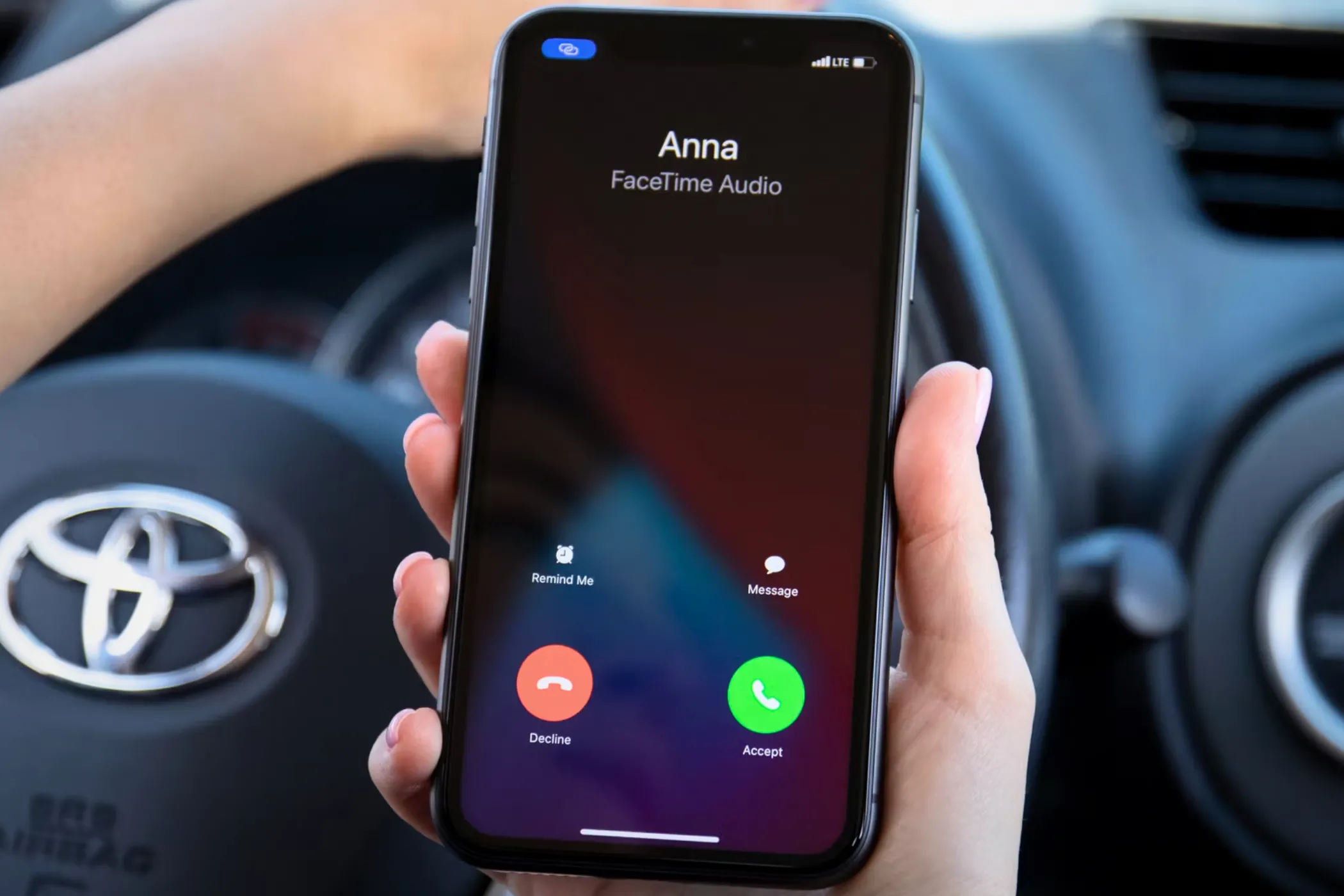 iPhone 11 đang nhận cuộc gọi FaceTime, minh họa chức năng gọi điện thoại trên thiết bị di động Apple.
iPhone 11 đang nhận cuộc gọi FaceTime, minh họa chức năng gọi điện thoại trên thiết bị di động Apple.
Thông số kỹ thuật của iPhone 16e
Dưới đây là bảng thông số kỹ thuật chi tiết của iPhone 16e, một phiên bản giá cả phải chăng trong dòng iPhone 16:
| Thuộc tính | Chi tiết |
|---|---|
| Thương hiệu | Apple |
| SoC | A18 |
| Màn hình | 6.1 inch Super Retina XDR OLED, HDR10, độ sáng tối đa 1.200 nits, 60Hz |
| RAM | 8GB |
| Lưu trữ | 128, 256, 512GB |
| Pin | 26 giờ phát video |
| Cổng kết nối | USB-C |
| Hệ điều hành | iOS 18 |
| Camera (Sau, Trước) | 48MP rộng, 12MP Selfie |
| Màu sắc | Đen, Trắng |
| Trọng lượng | 167g |
| Chuẩn chống nước/bụi | IP68 |
iPhone 16e là một bổ sung kinh tế cho dòng iPhone 16, có giá thấp hơn 200 USD so với iPhone 16 bản tiêu chuẩn.
 Mặt trước và mặt sau của iPhone 16e, thể hiện thiết kế và tùy chọn màu sắc của dòng sản phẩm mới.
Mặt trước và mặt sau của iPhone 16e, thể hiện thiết kế và tùy chọn màu sắc của dòng sản phẩm mới.
7. Chơi Game
Trong khi macOS đang dần chuyển mình thành một nền tảng chơi game đúng nghĩa, tôi vẫn không xem (hoặc sử dụng) MacBook của mình như một cỗ máy chơi game. Có lẽ vì tôi đã quen với cách sử dụng từ năm 2012 khi macOS hỗ trợ rất ít trò chơi.
Tôi không chắc tại sao mình lại ghét chơi game trên Mac, nhưng tôi đơn giản là không thể bắt mình làm điều đó. Tôi đã rất hào hứng khi No Man’s Sky được công bố cho macOS, vì tôi là một fan lớn của tựa game nổi tiếng này của Hello Games. Tuy nhiên, ngay cả trên chiếc MacBook Pro M1 Max của tôi, trò chơi vẫn chạy rất tệ.
Trong một thời gian ngắn, tôi có chơi Runescape, một game MMORPG chạy khá tốt trên Mac. Nhưng ngay cả điều đó cũng chỉ kéo dài được một thời gian ngắn vì trò chơi đơn giản là chạy tốt hơn trên Windows và làm hao pin MacBook Pro của tôi rất nhanh. Tôi đã cố gắng thử chơi game trên Mac – và tôi đơn giản là không thể.
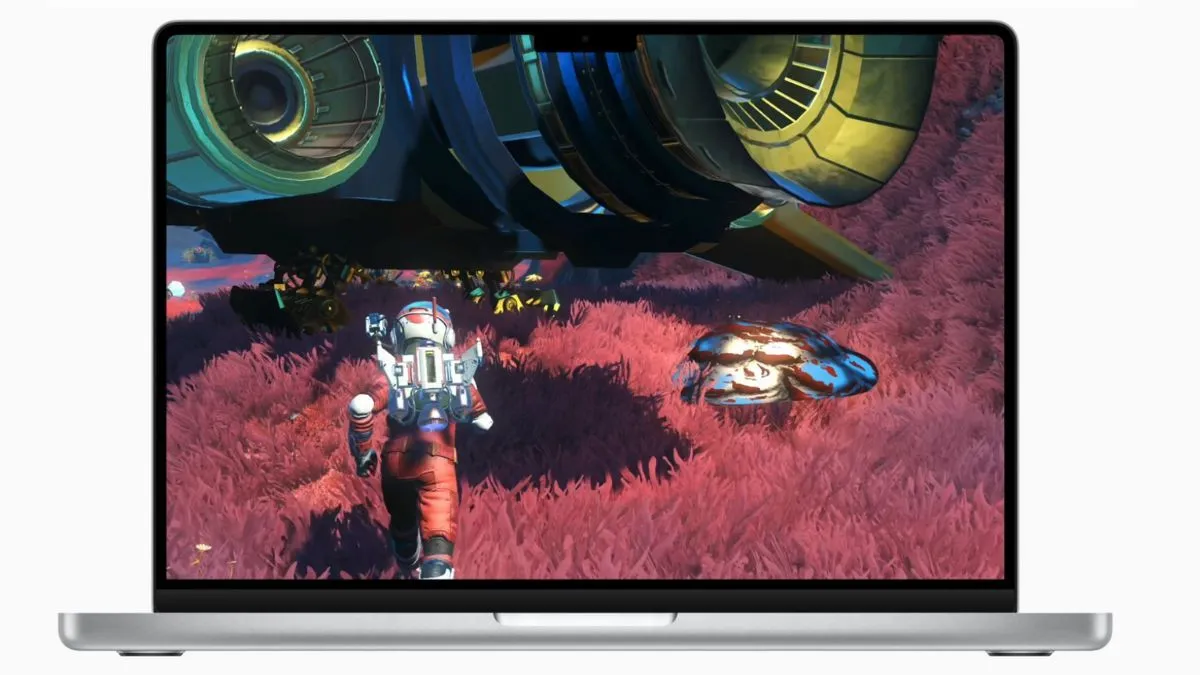 Hình ảnh đồ họa trong game No Man's Sky, minh họa trải nghiệm chơi game trên nền tảng macOS.
Hình ảnh đồ họa trong game No Man's Sky, minh họa trải nghiệm chơi game trên nền tảng macOS.
6. Duyệt Thư Viện Ảnh Của Tôi
Là một phần của hệ sinh thái Apple, ảnh và video trên iPhone của tôi tự động đồng bộ hóa lên iCloud, giúp chúng có sẵn trong ứng dụng Ảnh trên Mac. Điều này rất tiện lợi và tôi cũng đã sử dụng nó đôi khi khi điện thoại không ở gần – nhưng nó không phải là lựa chọn ưu tiên của tôi.
Nếu tôi đang tìm một bức ảnh cụ thể, hoặc thậm chí muốn chuyển một bức ảnh sang Mac, 9 trong 10 lần, tôi sẽ dùng iPhone để tìm ảnh và sau đó AirDrop nó. Vì lý do nào đó, tôi thấy ứng dụng Ảnh trên iPhone dễ điều hướng hơn – đặc biệt đối với những bức ảnh mới chụp.
Ngay cả ngày hôm qua, tôi cần chụp một bức ảnh để gửi yêu cầu bảo hành. Tôi chụp ảnh bằng iPhone rồi trở lại văn phòng, mở ứng dụng Ảnh trên Mac để lấy ảnh, nhưng thấy nó không có ở đó – ngay cả sau vài phút. Vì vậy, tôi đã AirDrop ảnh từ iPhone và nó hoạt động ngay lập tức.
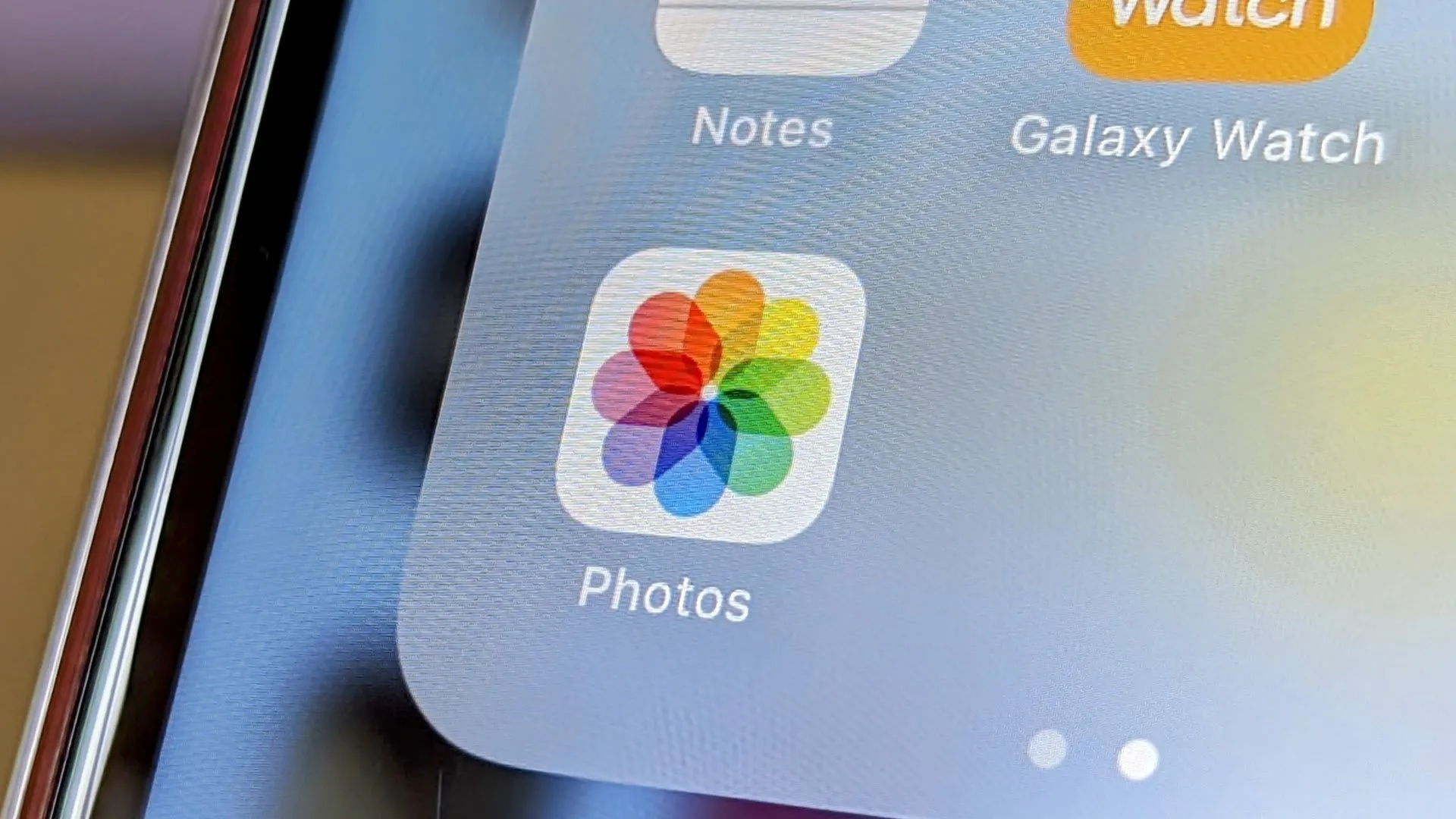 Giao diện ứng dụng Ảnh trên iPhone, thể hiện cách quản lý và duyệt thư viện ảnh di động hiệu quả.
Giao diện ứng dụng Ảnh trên iPhone, thể hiện cách quản lý và duyệt thư viện ảnh di động hiệu quả.
5. Quản Lý Lịch Của Tôi
Tôi biết rằng nhiều người xem Mac là một trung tâm năng suất – và tôi cũng đồng ý. Tuy nhiên, khi nói đến việc quản lý lịch, tôi thấy việc thực hiện nó từ iPhone dễ dàng hơn rất nhiều. Tôi sử dụng Fantastical cả trên Mac và iPhone, vì vậy giao diện và tính dễ sử dụng gần như giống hệt nhau. Dù vậy, tôi vẫn không thể khiến mình thực sự kiểm tra lịch trên Mac.
Nếu tôi đang cố gắng tìm hiểu xem mình có kế hoạch gì vào một ngày cụ thể, ngay cả khi đang ngồi làm việc trên Mac, tôi vẫn sẽ cầm điện thoại lên và mở Fantastical. iPhone đối với tôi giống như một thiết bị tổ chức cá nhân hơn.
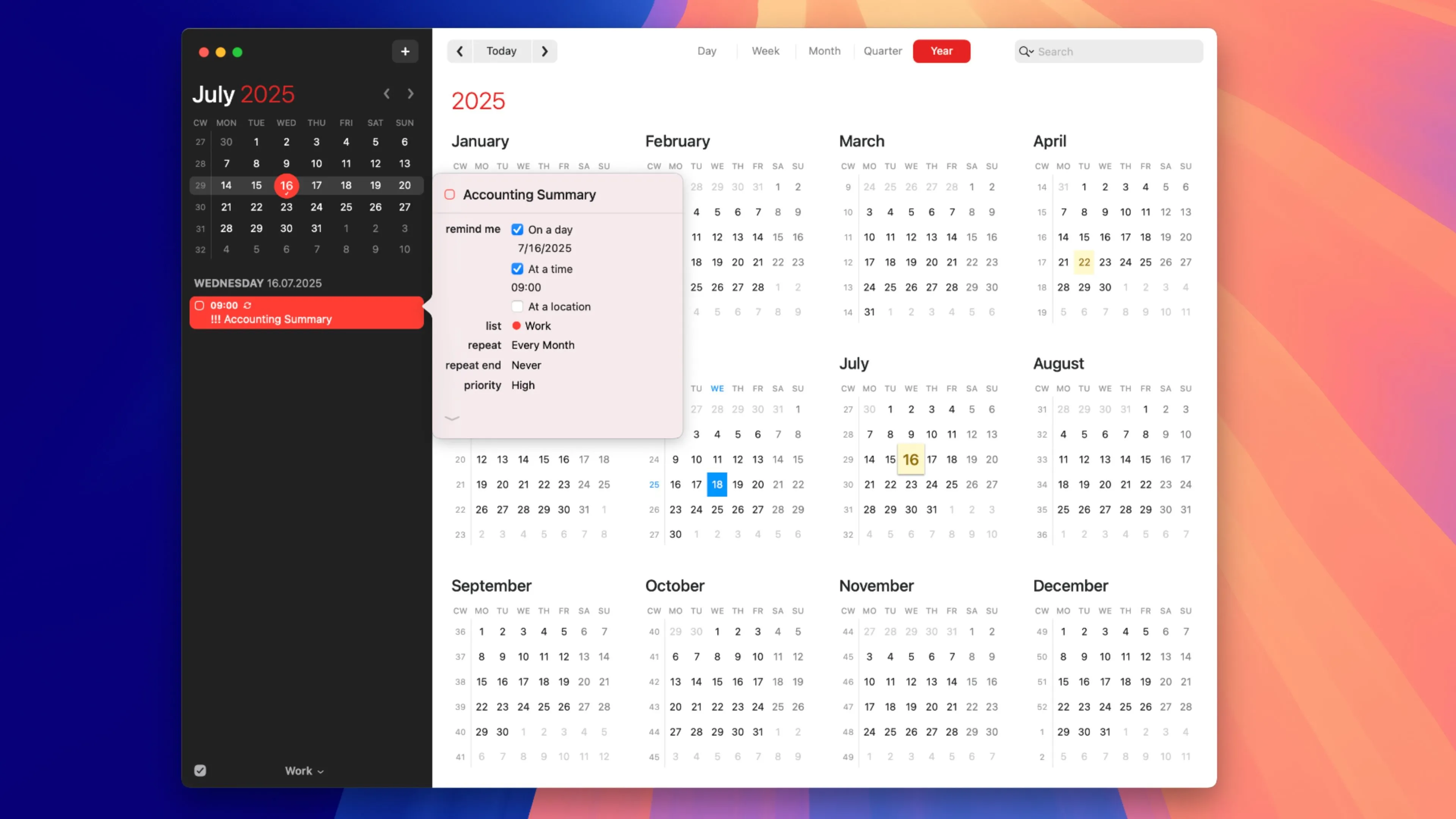 Ứng dụng Fantastical trên Mac hiển thị chế độ xem lịch theo năm, minh họa chức năng quản lý lịch trên máy tính.
Ứng dụng Fantastical trên Mac hiển thị chế độ xem lịch theo năm, minh họa chức năng quản lý lịch trên máy tính.
4. Sử Dụng Bản Đồ Để Lập Lộ Trình
Khi ứng dụng Bản đồ (Maps) xuất hiện trên macOS hơn một thập kỷ trước, tôi đã nghĩ mình sẽ sử dụng nó mọi lúc. Nhưng không phải vậy. Có một lần, khi vợ chồng tôi đang lên kế hoạch cho một chuyến đi đường dài, tôi đã dùng Maps trên Mac để hỗ trợ. Nhưng đó là lần duy nhất tôi thực sự sử dụng ứng dụng Bản đồ trên Mac.
Nếu tôi đang tìm kiếm thông tin về một địa điểm kinh doanh, tôi sẽ truy cập Google Maps trong Chrome để tìm và đọc đánh giá, kiểm tra khoảng cách hoặc tìm số điện thoại. Cuộc sống của tôi diễn ra trên Chrome, vì vậy việc nhấn Command+T để mở tab mới, tìm kiếm địa điểm, rồi Command+W để đóng tab khi xong việc rất dễ dàng. Việc chụm để phóng to màn hình và cuộn bản đồ đối với tôi dễ dàng hơn trên iPhone (hoặc thậm chí là iPad).
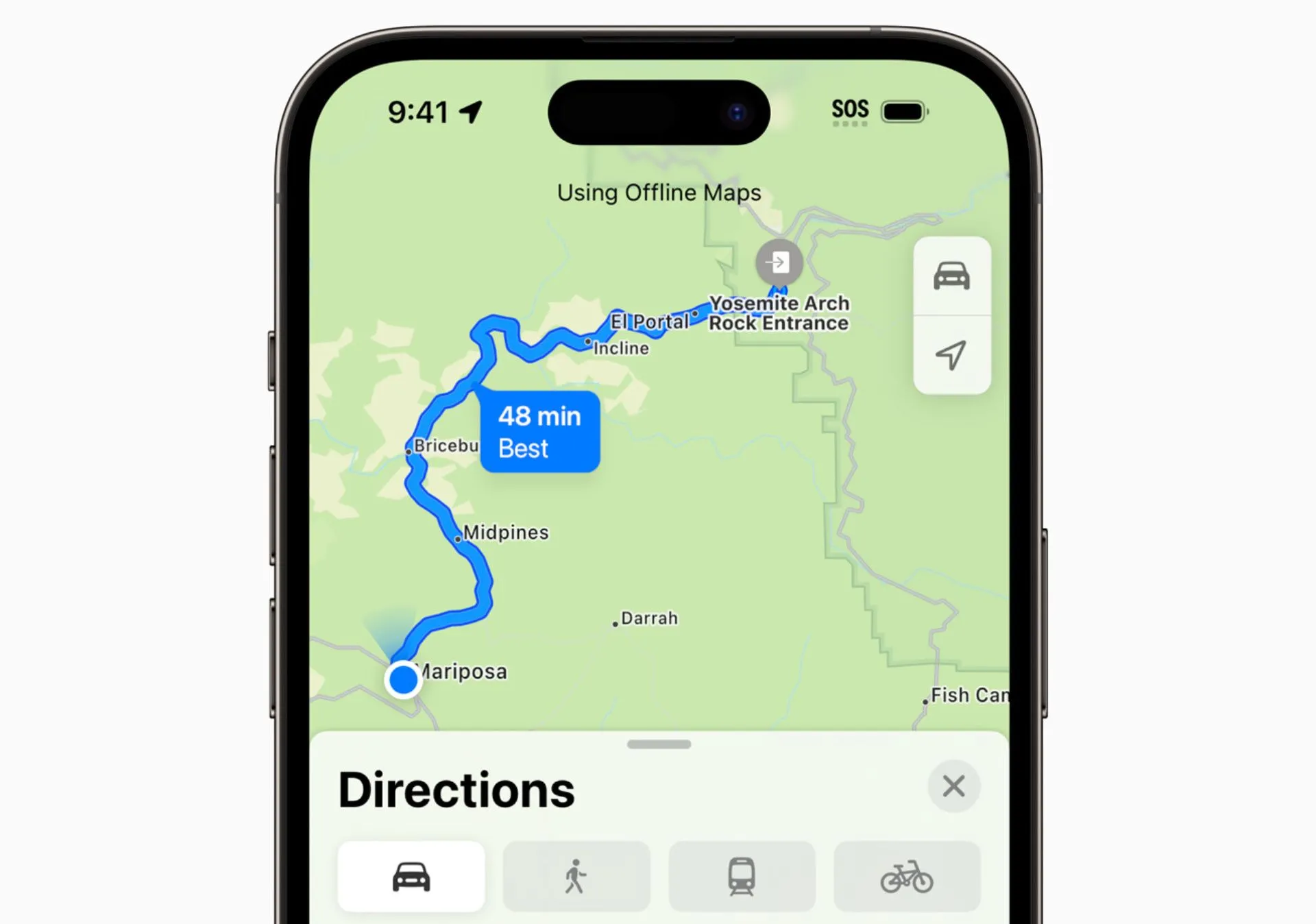 Ứng dụng Apple Maps trên iPhone đang hiển thị chỉ đường ngoại tuyến, minh họa khả năng điều hướng di động.
Ứng dụng Apple Maps trên iPhone đang hiển thị chỉ đường ngoại tuyến, minh họa khả năng điều hướng di động.
3. Nghe Sách Nói (Audiobooks)
Vào đầu năm 2025, tôi đã đặt ra mục tiêu nghe nhiều sách nói hơn. Tôi không thực sự là một người thích đọc sách giấy, nhưng tôi rất thích một cuốn sách nói hay (đặc biệt nếu nó được sản xuất công phu với âm thanh nền và nhạc).
Vì vậy, tôi đã tự xây dựng một máy chủ sách nói riêng và sử dụng nó để nghe sách nói tại nhà và khi di chuyển. Mặc dù máy chủ này có một trang web hoạt động rất tốt trên Mac, tôi đơn giản là không dùng Mac để nghe. Tôi đã thử một hoặc hai lần, và nó hoạt động ổn. Nhưng tôi vẫn thích iPhone hơn cho việc này.
Tôi nghĩ điều đó là do tính di động khi nghe sách nói – khi đi bộ, trong xưởng của tôi, hoặc khi tôi đi ngủ. Mac không thực sự phù hợp để nghe sách nói ở những nơi đó, vì vậy tôi không thấy nó hữu ích lắm cho tác vụ này.
Điện thoại của tôi cũng mang lại trải nghiệm tốt hơn khi nghe sách nói. Nhờ tính năng Live Activity mà trình phát sách nói của tôi có, tôi có thể tua nhanh hoặc tua lại chỉ với một cú chạm đơn giản. Trên Mac, tôi phải điều hướng đến trang web và tìm nút bấm, điều này không dễ dàng hoặc thân thiện với người dùng bằng.
 Cạnh trái iPhone 14 Pro hiển thị logo Audible trên màn hình, cho thấy trải nghiệm nghe sách nói trên thiết bị Apple di động.
Cạnh trái iPhone 14 Pro hiển thị logo Audible trên màn hình, cho thấy trải nghiệm nghe sách nói trên thiết bị Apple di động.
2. Quản Lý Apple Home Của Tôi
Tôi rất thích có ứng dụng Home trên Mac, đừng hiểu lầm tôi. Thỉnh thoảng, tôi cũng mở nó lên. Nhưng Mac không phải là thiết bị chính để quản lý thiết lập Apple Home của tôi.
Tôi thấy ứng dụng Home hoạt động tốt hơn và hữu ích hơn trên iPhone. Tôi xây dựng tất cả các cảnh (scenes) và tự động hóa (automations) từ điện thoại của mình, và thậm chí tôi cũng bật tắt các thiết bị từ điện thoại. Thực tế, ứng dụng Home cho Mac giống như một phiên bản Mac của ứng dụng iPhone và iPad hiện có, mặc dù không có khả năng truy cập màn hình cảm ứng.
Lần duy nhất tôi thực sự truy cập ứng dụng Home trên Mac là khi tôi mở camera HomeKit để kiểm tra hiên nhà hoặc sân sau. Ngay cả khi đó, tôi cũng mở ứng dụng Home, truy cập camera và mở chế độ hình trong hình (picture-in-picture).
Tôi cũng thấy việc thêm thiết bị mới vào thiết lập HomeKit của mình từ điện thoại hữu ích hơn vì nó có camera để dễ dàng quét mã ghép nối. Vâng, Mac của tôi cũng có camera, nhưng thật sự là không tiện bằng.
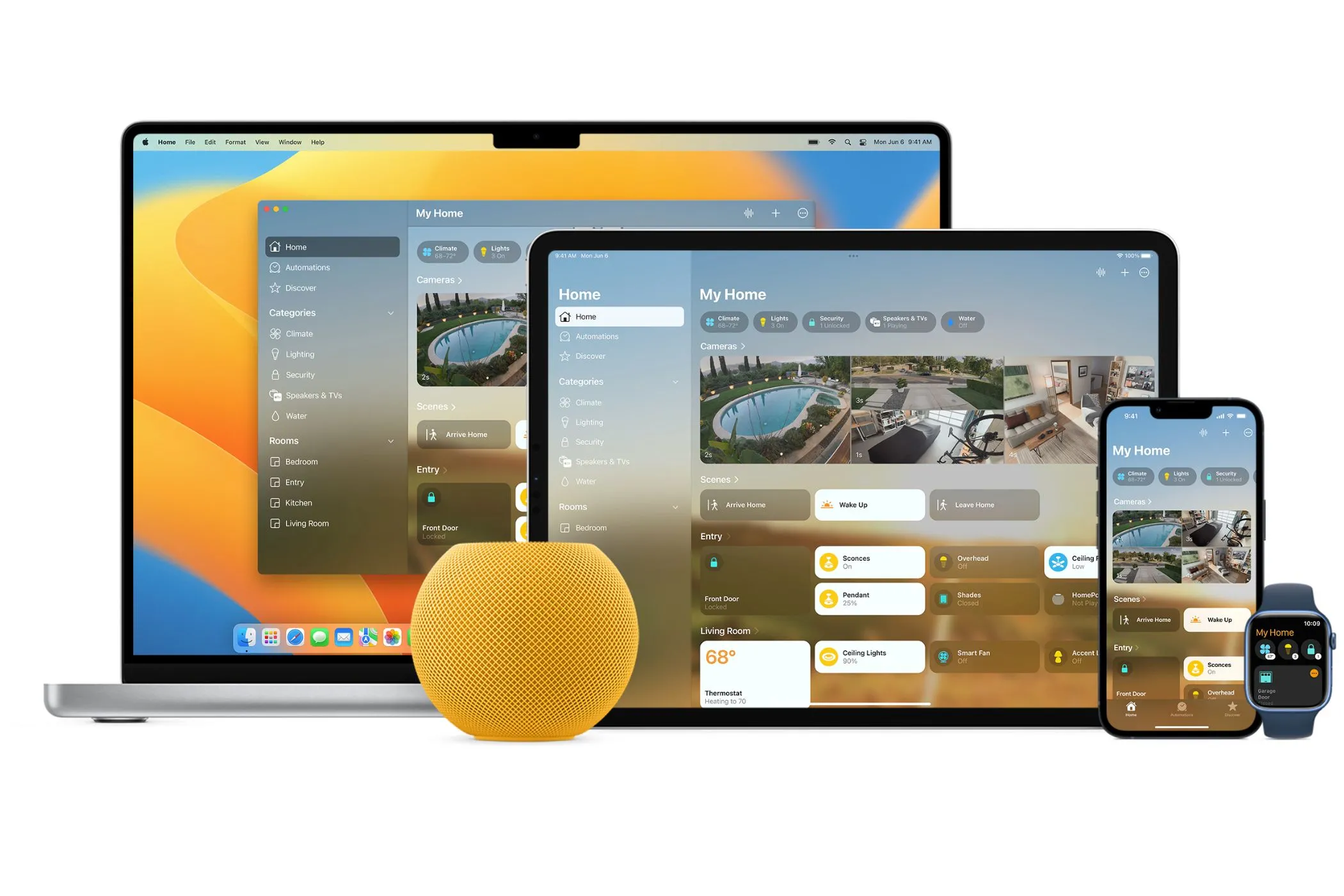 Ứng dụng Apple Home hiển thị trên nhiều thiết bị Apple khác nhau, minh họa khả năng điều khiển nhà thông minh.
Ứng dụng Apple Home hiển thị trên nhiều thiết bị Apple khác nhau, minh họa khả năng điều khiển nhà thông minh.
1. Sử Dụng Threads Hoặc X (Twitter)
Tương tự như việc cuộn video ngắn, tôi thực sự không sử dụng Threads hay X nhiều trên Mac. Facebook thì tôi dùng thường xuyên.
Tuy nhiên, phần lớn việc tiêu thụ nội dung mạng xã hội của tôi đến từ điện thoại, đơn giản là vậy. Tôi sử dụng Facebook từ Mac vì tôi quản lý các nhóm và xử lý các việc tương tự trên Facebook. Tôi không thực sự sử dụng Facebook như một mạng xã hội, nó giống như một diễn đàn hoặc bảng tin đối với tôi.
Vì vậy, nếu tôi đang ở bàn làm việc và muốn kiểm tra tin tức mới nhất trên X hoặc xem bạn bè tôi đang làm gì trên Threads, tôi sẽ cầm iPhone lên. Các ứng dụng này hoạt động tốt hơn trên di động, thông báo dễ sử dụng hơn và trải nghiệm mượt mà hơn đối với tôi.
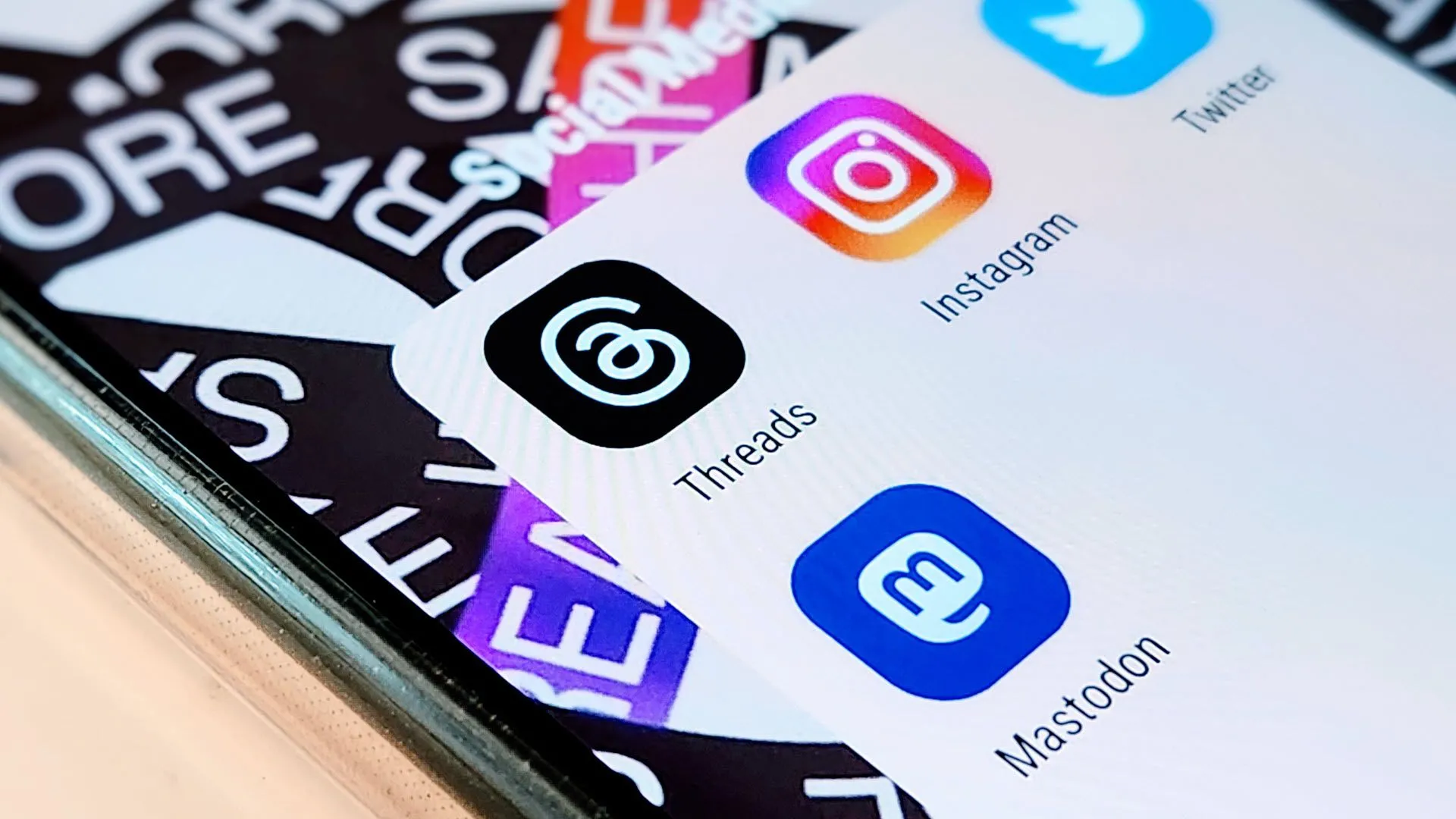 Biểu tượng ứng dụng Instagram Threads, thể hiện sự hiện diện của mạng xã hội này trên thiết bị di động.
Biểu tượng ứng dụng Instagram Threads, thể hiện sự hiện diện của mạng xã hội này trên thiết bị di động.
Mặc dù tôi từ chối thực hiện những điều này trên Mac, điều đó không có nghĩa là Mac của tôi vô dụng. Trên thực tế, macOS cực kỳ mạnh mẽ và là cốt lõi trong quy trình làm việc hàng ngày của tôi. Việc hiểu rõ điểm mạnh của từng thiết bị trong hệ sinh thái Apple giúp tôi tối ưu hóa trải nghiệm cá nhân và nâng cao năng suất.
Bạn có đồng ý với những quan điểm trên không? Hãy chia sẻ những tác vụ mà bạn luôn ưu tiên làm trên iPhone thay vì MacBook trong phần bình luận bên dưới nhé!